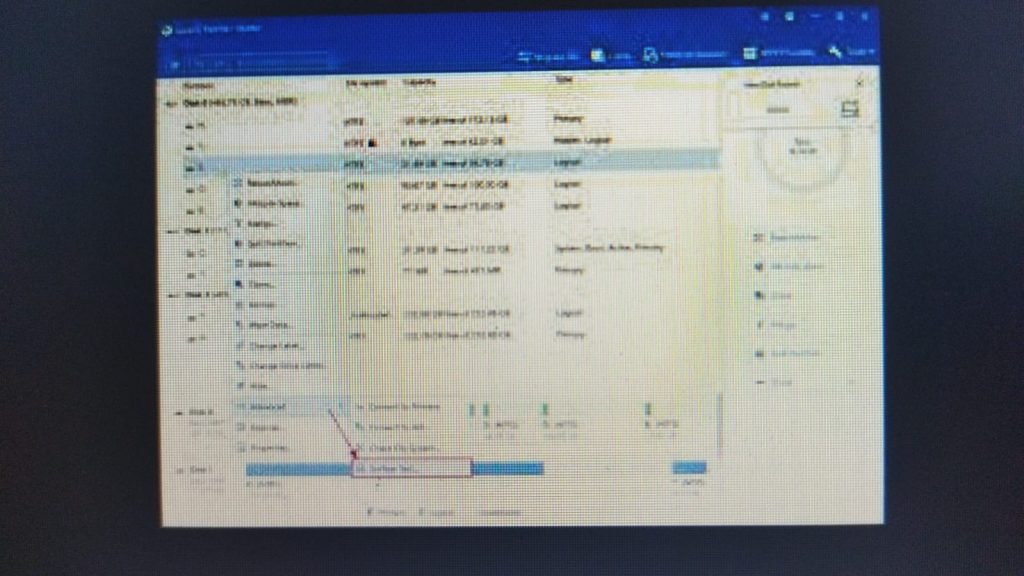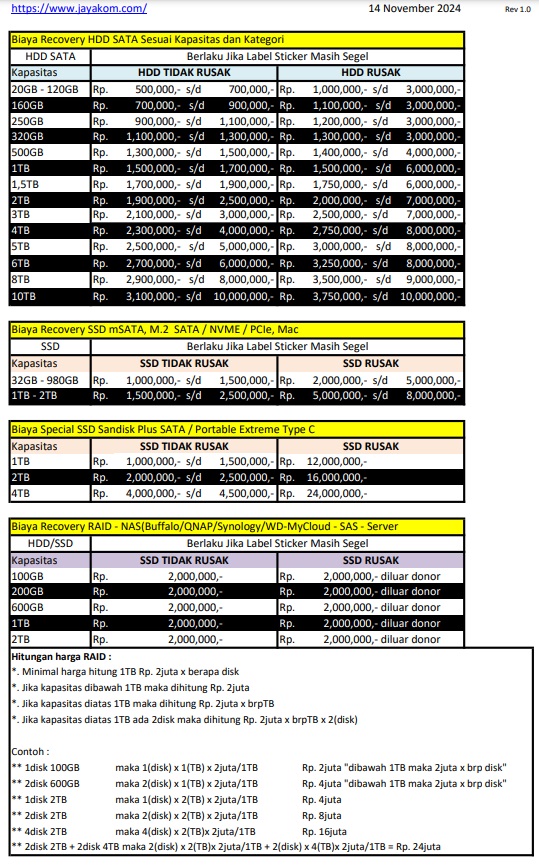Cara Mengembalikan File yang Terhapus di Chromebook
Pernahkah Anda secara tidak sengaja menghapus file penting di Chromebook? Chromebook, sebagai perangkat yang banyak digunakan untuk pekerjaan sehari-hari, sering kali menyimpan berbagai macam file, mulai dari dokumen, gambar, hingga video. Namun, terkadang file yang penting bisa terhapus tanpa sengaja. Tenang, dalam artikel ini kami akan membahas beberapa cara untuk mengembalikan file yang terhapus di Chromebook agar Anda bisa mengakses kembali file yang hilang.
Penyebab File Terhapus di Chromebook
Sebelum kita membahas cara mengembalikan file yang terhapus, penting untuk mengetahui apa yang menjadi penyebab file bisa hilang di Chromebook. Beberapa alasan yang umum terjadi antara lain:
- Penghapusan Manual – File bisa saja terhapus ketika Anda menghapusnya secara tidak sengaja.
- Masalah Sistem – Terkadang, masalah pada sistem operasi atau aplikasi yang tidak stabil dapat menyebabkan file hilang atau tidak terbaca.
- File Tidak Tersinkronisasi dengan Google Drive – Jika Anda menyimpan file di Google Drive namun file tersebut belum tersinkronisasi dengan benar, file tersebut bisa hilang jika terjadi masalah dengan koneksi internet atau aplikasi.
Setelah memahami penyebabnya, kini saatnya kita membahas cara-cara untuk mengembalikan file yang terhapus di Chromebook.
Cara Mengembalikan File yang Terhapus di Chromebook
Ada beberapa cara yang bisa Anda coba untuk mengembalikan file yang terhapus di Chromebook. Berikut ini adalah beberapa metode yang bisa Anda lakukan:
1. Cek Folder “Trash” (Keranjang Sampah)
Chromebook menyimpan file yang dihapus dalam folder “Trash” (keranjang sampah) selama beberapa waktu. Anda bisa memeriksa folder ini terlebih dahulu untuk melihat apakah file yang hilang masih ada di sana.
- Langkah 1: Buka File Manager di Chromebook Anda.
- Langkah 2: Pilih folder “Trash” di sisi kiri layar.
- Langkah 3: Cari file yang hilang. Jika ditemukan, klik kanan pada file tersebut dan pilih Restore untuk mengembalikannya ke lokasi semula.
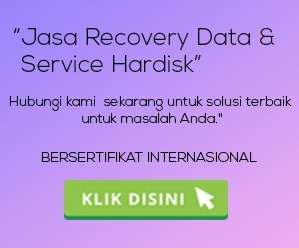
2. Gunakan Fitur Google Drive untuk Pemulihan
Jika Anda menggunakan Google Drive untuk menyimpan file secara otomatis, file yang terhapus mungkin masih ada di Google Drive. Anda bisa mengembalikannya melalui fitur pemulihan di Google Drive.
- Langkah 1: Buka Google Drive di browser Anda.
- Langkah 2: Klik ikon roda gigi di pojok kanan atas dan pilih “Settings”.
- Langkah 3: Pilih “Manage Apps”, kemudian pilih “Google Drive” dan buka folder “Trash”.
- Langkah 4: Cari file yang hilang dan pilih Restore untuk mengembalikannya ke Google Drive Anda.
3. Gunakan Fitur Backup & Sync Google
Chromebook sering kali terhubung dengan akun Google Anda dan menyinkronkan file secara otomatis. Jika file yang hilang sudah disinkronkan, Anda bisa mengaksesnya lagi melalui akun Google Anda di perangkat lain.
- Langkah 1: Pastikan Anda sudah login ke akun Google yang sama pada perangkat lain.
- Langkah 2: Buka Google Drive atau Google Photos untuk melihat apakah file yang hilang sudah disinkronkan.
- Langkah 3: Jika sudah disinkronkan, Anda bisa mengakses atau mengunduhnya di perangkat lain.
4. Gunakan Aplikasi Pemulihan Data Pihak Ketiga
Jika file yang hilang tidak ada di folder Trash atau Google Drive, Anda bisa mencoba menggunakan aplikasi pemulihan data pihak ketiga untuk membantu mengembalikan file yang terhapus. Aplikasi seperti Disk Drill atau EaseUS Data Recovery dapat membantu Anda untuk memulihkan file yang hilang.
- Langkah 1: Unduh dan pasang aplikasi pemulihan data yang kompatibel dengan Chromebook Anda.
- Langkah 2: Ikuti petunjuk aplikasi untuk melakukan pemindaian pada disk Chromebook Anda.
- Langkah 3: Setelah pemindaian selesai, pilih file yang ingin dipulihkan dan klik Recover.
Tips Agar File Tetap Aman di Chromebook
Setelah Anda berhasil mengembalikan file yang terhapus, ada beberapa tips yang bisa membantu agar file Anda tetap aman dan tidak mudah hilang di Chromebook:
- Aktifkan Fitur Backup Rutin – Pastikan fitur backup otomatis di Chromebook Anda aktif agar file penting disimpan di Google Drive atau penyimpanan cloud lainnya secara otomatis.
- Hati-hati Saat Menghapus File – Sebelum menghapus file, pastikan bahwa file tersebut benar-benar tidak diperlukan. Jika perlu, simpan file tersebut di folder cadangan agar tidak hilang begitu saja.
- Gunakan Penyimpanan Cloud – Selalu simpan file penting Anda di layanan penyimpanan cloud seperti Google Drive, agar file tetap aman dan mudah diakses di perangkat lain.
- Periksa Backup Rutin – Periksa secara berkala apakah file Anda telah disimpan di backup yang sesuai. Terkadang, backup yang tidak konsisten dapat menyebabkan file hilang saat diperlukan.
Kesimpulan
Mengembalikan file yang terhapus di Chromebook bisa dilakukan dengan beberapa cara yang sederhana, seperti memeriksa folder Trash, memanfaatkan fitur Google Drive, atau menggunakan aplikasi pemulihan data. Hal yang penting adalah selalu melakukan backup data secara rutin dan menggunakan penyimpanan cloud agar file Anda tetap aman.
Dengan mengikuti langkah-langkah yang kami berikan, Anda bisa dengan mudah mengembalikan file yang terhapus di Chromebook dan menjaga file Anda tetap aman di masa depan. Semoga artikel ini bermanfaat dan dapat membantu Anda dalam mengatasi masalah kehilangan file di Chromebook. Selamat mencoba!